トレース パネルを逆アセンブル表示モードで表示している場合,このタブでソース・レベルの検索を行っても対象を正しく検索することはできません。 |
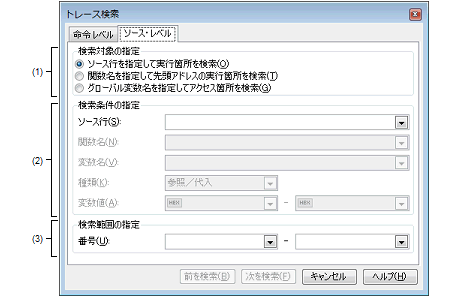
トレース パネルにおいて,ツールバーの |
トレース パネルにおいて,コンテキスト・メニュー→[検索...]を選択 |
|
検索条件として[ソース行]の指定のみが有効となります。 |
|
|
検索条件として[関数名]の指定のみが有効となります。 |
|
|
検索条件として[変数名]【IECUBE】【シミュレータ】/[種類]【IECUBE】【シミュレータ】/[変数値]【IECUBE】【シミュレータ】の指定のみが有効となります。 |
この項目は“ソース行を指定して実行箇所を検索”が選択された場合のみ有効となります。
ここで指定した文字列をトレース パネルの[行番号/アドレス]エリア内より検索します。検索するソース行に含まれる文字列を,テキスト・ボックスに直接入力するか,またはドロップダウン・リストより入力履歴項目を選択します(最大履歴数:10個)。
なお,検索の際は,大文字/小文字は区別せず,部分一致も検索の対象とします。
この項目は“関数名を指定して先頭アドレスの実行箇所を検索”が選択された場合のみ有効となります。
検索する関数名を,テキスト・ボックスに直接入力するか,またはドロップダウン・リストより入力履歴項目を選択します(最大履歴数:10個)。
なお,検索の際は,大文字/小文字を区別し,完全一致のみを検索の対象とします。
この項目は“グローバル変数名を指定してアクセス箇所を検索”が選択された場合のみ有効となります。
検索する変数名を,テキスト・ボックスに直接入力するか,またはドロップダウン・リストより入力履歴項目を選択します(最大履歴数:10個)。
なお,検索の際は,大文字/小文字を区別し,完全一致のみを検索の対象とします。
この項目は“グローバル変数名を指定してアクセス箇所を検索”が選択された場合のみ有効となります。
アクセスの種類(参照/代入(デフォルト),参照,代入)をドロップダウン・リストより選択します。
この項目は“グローバル変数名を指定してアクセス箇所を検索”が選択された場合のみ有効となります。
変数値をテキスト・ボックスに直接入力するか,またはドロップダウン・リストより入力履歴項目を選択します(最大履歴数:10個)。
変数値の指定は範囲で指定することができます。この場合は,左右両方のテキスト・ボックスに変数値を指定することにより範囲を指定します。
右側のテキスト・ボックスが空欄の場合は,左側のテキスト・ボックスに指定された固定変数値でアクセス箇所を検索を行います。
検索するトレース・データの範囲を,トレース パネルの[番号]エリアに表示されている番号で指定します。
左右のテキスト・ボックスに,それぞれ開始番号と終了番号を指定します(デフォルト:“0”~“最終番号”)。
10進数で番号をテキスト・ボックスに直接入力するか,またはドロップダウン・リストより入力履歴項目を選択します(最大履歴数:10個)。
 ボタンをクリック
ボタンをクリック